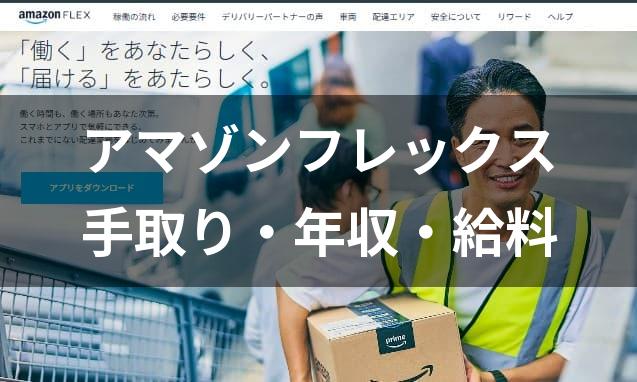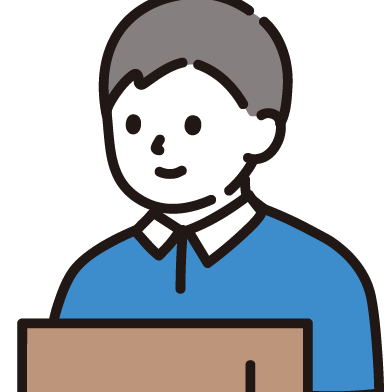配達地図アプリを利用しながら配達していたら、「自動車で通行できない道を案内された」「ナビどおりに原付バイクを走らせていたら、高速道路に侵入しそうになった」といった経験はありませんか?
「配達ナビタイム」では、配達車両を設定することで車両に合わせたルート案内が可能です。
用意されている配達車両は、自動車・トラック・原付バイク・自転車の4つです。
たとえば自転車を選択すれば、自転車で通行できない道は避け、自転車に適したルートや裏道を案内してもらえます。
また、自動車・トラックでは、車両の情報を登録すれば車高・車幅に考慮した案内をしてもらえるようになるため、より適切なルートでの配達が可能です。
この記事では、配達車両ごとの登録するメリットや設定方法について解説します。
『配達NAVITIME』で配達スピード30%アップ!
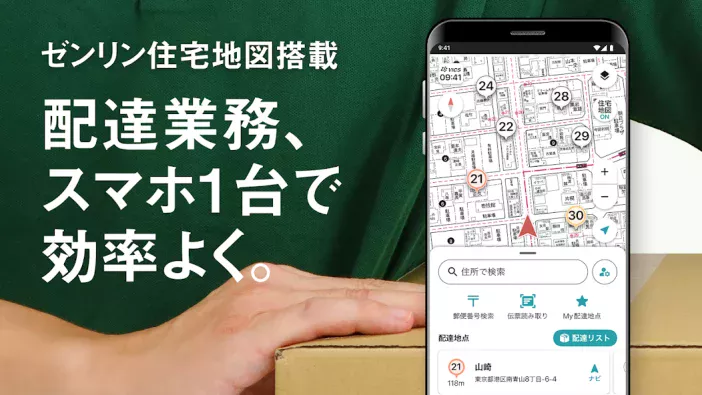
地図上にマンションやアパートの名称、世帯主、番地が記載されているので、配達先が迷いません。
配達NAVITIMEとアマゾンフレックスで使用するアプリは似ています。事前に触れておくことで、初回稼働でもアマゾンフレックスアプリが抵抗なく扱えるようになりますよ。
- アマゾンフレックスアプリで採用されている「ゼンリン地図」は、配達NAVITIMEでも使われているから事前学習になる
- 大型施設の入り口がわかる
- 自動ルート組機能が搭載されている
- コンビニやトイレ・ガソリンスタンド・オービスも表示される
アマゾンフレックス以外でも、ピックゴーや出前館、Uber Eatsでは大活躍しますし、タワーマンションや大型施設の入り口も表示されるので重宝しています。
| 配達NAVITIME | ||
| 料金 | デフォルト | 無料 |
| プレミアムコース | 初月無料 月額2,300円(税込) 年額22,800円(税込) | |
| 搭載地図 | ゼンリン地図 | |
| 機能 | ・表札、建物名の表示 ・建物・テナント名で検索 ・「配達時間帯指定」を考慮した効率の良い配達ルート組 ・建物入り口情報 ・カメラで荷物登録 ・渋滞や工事、大通りを避けた抜け道を案内 ・自転車やバイクに対応 ・コンビニやトイレ・ガソリンスタンド・オービスの表示 ・伝票読み取り機能 ・メモ内容が地図上に表示 | |
無料でも使用できるので、どんな操作感なのか一度触ってみましょう。
未経験者でアカウント停止にならなかった配達員は『配達NAVITIME』を使っています。
配達ナビタイムで配達車両を登録するメリット
配達ナビタイムでは、以下の4つの中から「配達車両」を選択できます。
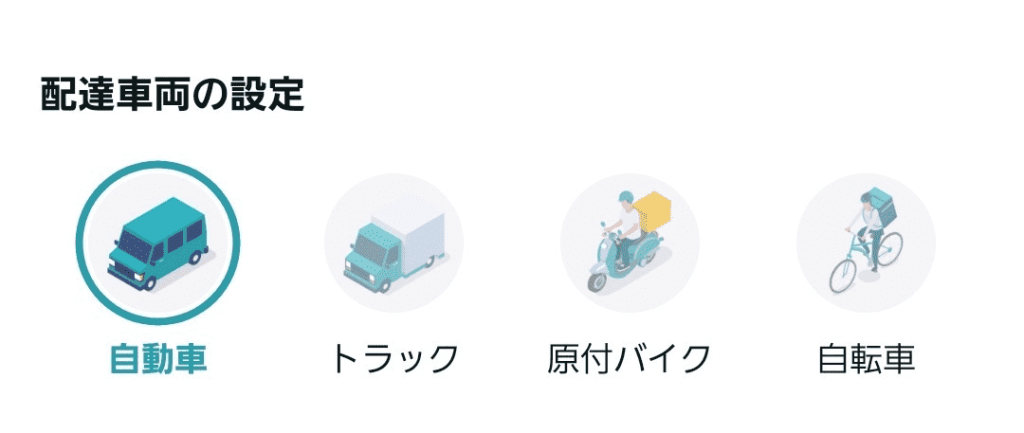

設定はいつでも何度でも変更できるため、この時点で使用する車両が決まっていないときや途中で変わる可能性がある場合でも問題ありません。
配達車両を選択できることのメリットは、「選択した車両に合わせてルート検索やナビゲーションをしてもらえること」です。
さまざまな配達地図アプリが出回っていますが、現状配達ナビタイムほど細かく設定できるものはありません。
そもそも配達車両別にモードが用意されていないアプリも多く、たとえば以下のようなトラブルが起こる可能性があります。
- 自転車やバイクで高速道路に誤進入してしまう
- 自動車やトラックでは通れない道を案内され、迂回せざるを得なくなる
ここでは、配達車両別の特徴や利用した場合のベネフィットについて解説します。
自動車
「自動車」を選択した場合、自動車が通行できない道を避けて案内してもらえます。
そのため、「自動車では通れない道を案内された」「通れないことはないがギリギリであるため、引き返すはめになった」というような事態に陥りにくくなります。
おすすめは、車両の情報を登録しておくことです。
登録しておけば、ルート検索・ナビゲーションの際に車高や車幅が考慮されるようになります。

トラック
配達車両を「トラック」に設定し車種登録を行うと、以下の点に配慮してルート検索やナビゲーションをしてもらえます。
車種登録しておけば、通行規制や車高・車幅などが理由で通れないルートをあらかじめ避けて案内してもらえます。
標識を見落として違反してしまうリスクや、規制道路に誤進入してしまうことを防げるのはもちろんのこと、引き返したりルートを組み直したりすることで生じる時間のロスを減らせる点もメリットといえるでしょう。
また、規制されているポイントや注意して走行すべき場所が近くなると、画面上には以下のようなアイコンが表示され、さらに音声でも案内されます。

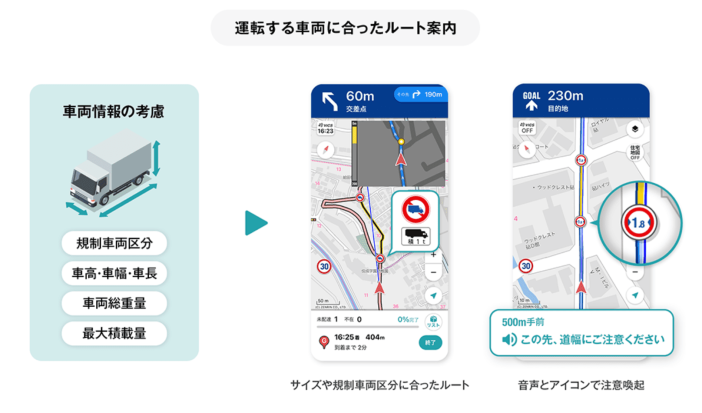
原付バイク
原付バイクを選択した場合、以下のような「原付では通行できないルート」を避けて案内してもらえます。
- アンダーパス(地下道)
- トンネル
- 高速道路
- 自動車専用道路
原付バイク選択時は、さらに一種(排気量50cc以下)か二種(排気量51cc〜125cc)かを選べます。
一種と二種では走行できる道路や「二段階右折」が必要かどうかが異なるためです。
たとえば、原付バイクの通行を禁止する「原付通行禁止」という標識がありますが、この場所で規制されるのは「一種」のみです。
つまり、二種なら問題なく通行できます。
また、一種は3車線以上ある道路で右折する際、基本的に二段階右折が必要ですが、二種では不要です。
このように、「原付バイク」と一口にいっても一種に二種かによって違いがあるため、「適切な案内」も異なるのです。
原付バイクで配達をしている人には、非常にメリットのある機能といえるでしょう。

しかし、原付バイクに対応しており、ここまで細かく設定できるアプリは配達ナビタイム以外にはありません。
自転車
「自転車」を選択すると、自転車で走行できる道だけを選んで案内してもらえます。
たとえば自動車であれば高速道路を推奨する場面でも、以下のように自転車に適した道を検索してくれるため、誤進入の可能性を心配する必要がありません。
ルートには、自転車の規制を考慮した「推奨ルート」のほか、大通りを避け裏道の利用を提案する「裏道優先ルート」などがあります。
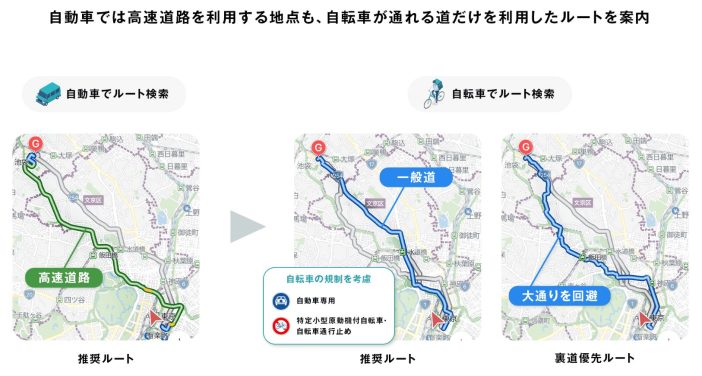
配達ナビタイムの配達車両ごとの設定方法
以下4種類の車両の設定方法を解説します。
- 自動車
- トラック
- 原付バイク
- 自転車
自動車
「自動車」への変更や車種の登録を行うためには、まず地図画面上で「設定」をタップします。
配達車両を「自動車」に設定した状態で「車種が未登録です」と表示されている部分をタップすると、車の種類を選択したり車検証や車種情報を登録する画面に移動します。
ここでは「軽自動車」を選択します。
「車検証を読み取る」から車検証を登録できます。
QRコードを読み取る画面に切り替わるため、車検証の下部に表示されているQRコードを読み取りましょう。
車種情報を手入力する場合は「車種情報を入力」に進みます。
情報を埋め、画面下の「登録する」をタップすれば登録完了です。

トラック
配達車両を「トラック」に変更するときは、設定画面から行います。
「配達車両の設定」を「トラック」にした状態で「車種が未登録です」と表示されている部分をタップします。
「その他の自動車」を選択し、車種情報を登録しましょう。
方法は、ナンバープレートの入力か車種情報を手入力するかの2択です。
ナンバープレートを登録する際は、「ナンバープレートを入力」をタップし必要事項を入力します。
エリアや分類番号などを打ち込めば自動で車両の詳細情報が入るため、車種情報の登録が簡単に行えます。

また、年末年始も行えません。利用時間に気をつけましょう。
ナンバープレートを入力せず車種情報を1から手打ちするなら、「車種情報を入力」をタップします。
そのあとは必要項目を埋めていきます。
【必須】と記載のある項目は必ず埋め、入力し終わったら最後に「登録する」をタップしましょう。
原付バイク
配達車両を「原付バイク」に設定する場合も、自動車やトラックと同様に地図画面上の「設定」から行います。
設定画面で「原付バイク」を選択すると、アイコン下に「原付一種」「二種」の選択肢が表示されます。
該当するほうをタップしましょう。
以下のように、原付一種と二種それぞれに適したルートでの案内が可能です。

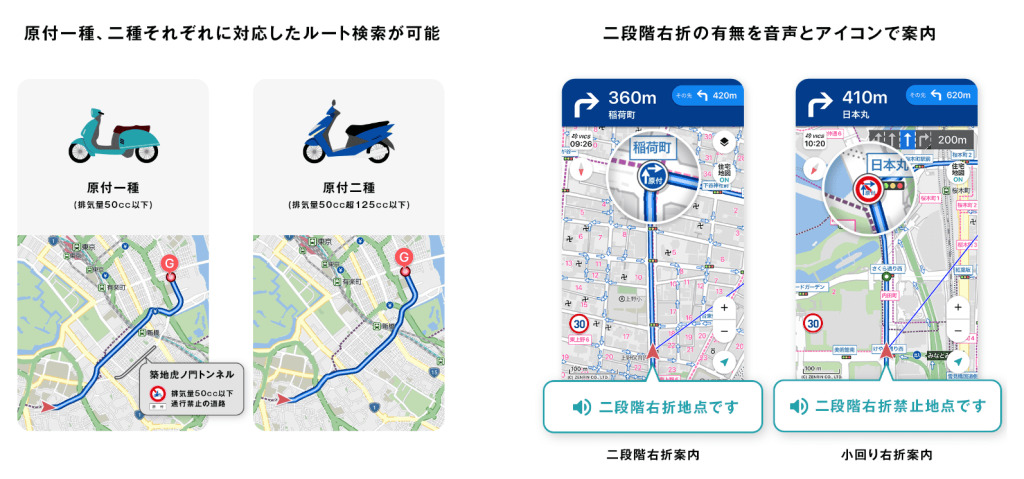
自転車
配達車両を「自転車」に設定するときも、これまでに解説した自動車やトラックなどと同様に、地図画面上の「設定」から行います。
設定画面の「配達車両の選択」で「自転車」を選べば、自転車に適したモードに設定できます。
まとめ
配達ナビタイムの配達車両について解説しました。
実際に利用する車両に合わせて「配達車両」を設定することで、適切なルート検索やナビゲーションが可能になります。
その結果、誤進入や交通違反、引き返すことで生じる時間のロスを減らす効果が期待でき、配達の効率化につながります。
配達ナビタイムは、配達を行うすべての人におすすめしたいアプリですが、とくに利用を検討してほしいのは、現在すでに原付バイクで配達業務を行っている人や、今後原付バイクでの配達を検討している人です。

これまでよりも配達効率を向上させたい場合や、これからフードデリバリーを始める人はぜひ試してみてはいかがでしょうか。
| 軽貨物必須アプリ | 特徴 | リンク |
 スポットバイトル | 履歴書・面接なし! フードデリバリー案件・配送、配達案件が多数だからスキマ時間に稼げる! | 公式 |
menu | Uber Eats からmenuに切り替えて配達している人が続出。 1日に3万円以上や月収80万円以上稼ぐ方も。 33都道府県に対応し、全国へサービス拡大中 | 公式 記事 |
 ハウンドジャパン | 未経験でも月収40万円を目指せる軽貨物委託会社。 業務委託なのに正社員以上の福利厚生、賞与も最大で100万円用意。 | 公式 |
ドラEVER | ■求人数20,000件以上の運送系求人サイト 掲載企業のPR動画で仕事内容や職場の雰囲気がわかるので、安心して転職活動ができる。 | 公式 記事 |
出前館 | ■業界トップの配達単価 1件配達平均750円以上。 アマフレの予行練習になる。 | 公式 記事 |
| 軽貨物マッチングアプリ13選!おすすめのギグワークサービスを紹介 【軽貨物ドライバー向け】無料の配達ルート最適化アプリ4選! 格安の黒ナンバー任意保険は?軽貨物おすすめ比較ランキング6社【個人】 【2024年】軽貨物運送会社おすすめ比較ランキング!会社の選び方を解説 | ||